
ИНТУИТ(Национальный открытый университет ) / Excel 2010 Лекции 11-14
.pdf
Вертикальная ось на инфокривой не отображается. Однако можно настроить параметры ее минимального и максимального значения. Для этого в группе Показать контекстной вкладки Работа с инфокривыми/Конструктор нажмите кнопку Ось и в появившемся меню выберите соответствующую команду: Автоматическое…, Фиксированное… или Пользовательское… (см. рис.13.42). При выборе пользовательского значения в появившемся диалоговом окне следует указать это значение.
Отображение скрытых и пустых значений
По умолчанию на инфокривой не отображаются данные из скрытых столбцов и строк. Эти данные можно показать.
1.Выделите ячейку с инфокривой.
2.В группе Инфокривая контекстной вкладки Работа с инфокривыми/Конструктор щелкните по стрелке кнопки Изменить данные и в появившемся меню выберите команду Скрытые и пустые значения.
3.В диалоговом окне Настройка скрытых и пустых ячеек установите соответствующий флажок (рис.13.44).
Рис. 13.44. Отображение скрытых и пустых значений
По умолчанию на инфокривых не отображаются данные из пустых ячеек. Для инфокривых типа Линия это приводит к появлению разрывов в графике. Для предотвращения разрыва в диалоговом окне Настройка скрытых и пустых ячеек установите переключатель линию (см. рис.13.44).
Оформление инфокривой
Для быстрого изменения оформления инфокривой можно использовать стили. Стиль оформления инфокривой определяет, в первую очередь, цвета элементов.
1.Выделите ячейку с инфокривой.
2.В группе Стиль контекстной вкладки Работа с инфокривыми/Конструктор
щелкните по кнопке Дополнительные параметры галереи стилей. Варианты стилей, предлагаемые в галерее, зависят от типа инфокривой.
3.Выберите требуемый вариант (рис.13.45)
71

Рис. 13.45. Выбор стиля инфокривой
Цвета линий (столбцов) можно изменять независимо от выбранного стиля. Кроме того, можно изменить толщину линии. Для инфокривых типа Гистограмма или Выигрыш/проигрыш изменить толщину контура столбцов невозможно.
1.Выделите ячейку с инфокривой.
2.В группе Стиль контекстной вкладки Работа с инфокривыми/Конструктор
щелкните по кнопке Цвет инфокривой и выберите необходимый цвет и толщину линии (рис.13.46)
Рис. 13.46. Выбор цвета и толщины линии инфокривой
72

Следует иметь ввиду, что при выборе цветов темы цвет инфокривой может измениться, если при оформлении выбрать другую тему документа. Стандартные цвета не изменяются при выборе другой темы. Последний из примененных цветов остается на основной части кнопки Цвет инфокривой. Для того чтобы снова применить этот же цвет, достаточно щелкнуть по основной части кнопки.
Если на инфокривой типа Гистограмма или Выигрыш/проигрыш выделены максимальное, минимальное, отрицательные, первое или последнее значения (см. рис.13.41), их цвет не будет изменяться при выборе другого цвета инфокривой.
Для инфокривых типа Линия можно изменить цвет маркеров.
1.Выделите ячейку с инфокривой.
2.В группе Стиль контекстной вкладки Работа с инфокривыми/Конструктор
щелкните по кнопке Цвет маркера, в появившемся меню выберите команду Маркеры, а затем выберите необходимый цвет (рис.13.47).
Рис. 13.47. Выбор цвета маркеров инфокривой
Если на инфокривой типа Линия выделены максимальное, минимальное, отрицательные, первое или последнее значения (см. рис.13.41), для изменения цвета соответствующих маркеров выбирайте соответствующие команды в меню кнопки Цвет маркера (см. рис.13.47). Эти же команды можно использовать для изменения цветов максимального, минимального, отрицательных, первого или последнего столбцов на инфокривых типа Гистограмма или Выигрыш/проигрыш.
73
14. Лекция: Печать документов
Лекция посвящена вопросам подготовки к печати и печати таблиц в Microsoft Excel 2010. Дано общее представление о возможностях печати документов. Показана настройка параметров страницы, выбор ориентации страницы, установка размера полей и центрирование таблицы на странице. Описана процедура создания колонтитулов. Обращено внимание на особенности печати примечаний. Приведены возможности настройки при печати больших таблиц. Изучаются возможности настройки параметров печати документа, в том числе выборочной печати, печати нескольких экземпляров и изменения масштаба печати. Представлены особенности печати диаграмм. Обращено внимание на особенности настройки параметров печати цветных таблиц и диаграмм на монохромных (черно-белых) принтерах.
Опечати таблиц
ВMicrosoft Excel можно печатать все данные листа или только определенный диапазон ячеек. При печати больших таблиц на нескольких страницах можно переносить названия строк и столбцов таблицы на каждую страницу. При необходимости можно вставлять принудительные разрывы страниц при печати больших таблиц. Отдельно от листа можно напечатать расположенную на нем диаграмму. Можно управлять режимом печати примечаний к ячейкам листа.
Можно напечатать сразу несколько листов одной книги или нескольких книг.
Можно изменять масштаб печати, увеличивая или уменьшая размер таблицы; можно подобрать масштаб под размер печатаемой таблицы.
При печати можно выбирать размер бумаги, ориентацию страниц, размер полей. Страницы печати могут иметь колонтитулы, в которых можно размещать различную информацию, включая дату и время печати.
Таблицу, как правило, следует подготовить к печати.
Режим просмотра Разметка страницы обеспечивает отображение документа практически так, как он будет напечатан. В этом режиме можно настроить параметры страниц, создать и оформить колонтитулы, установить особенности печати документа. Однако в некоторых случаях может потребоваться предварительный просмотр документа перед печатью.
Кроме того, может потребоваться печать не всего документа, а его отдельных фрагментов, печать документа в нескольких экземплярах и т.д. В этом случае необходимо настроить параметры печати.
Основная подготовка документа к печати производится в режиме просмотра Разметка страницы во вкладке Разметка страницы (рис.14.1).
74
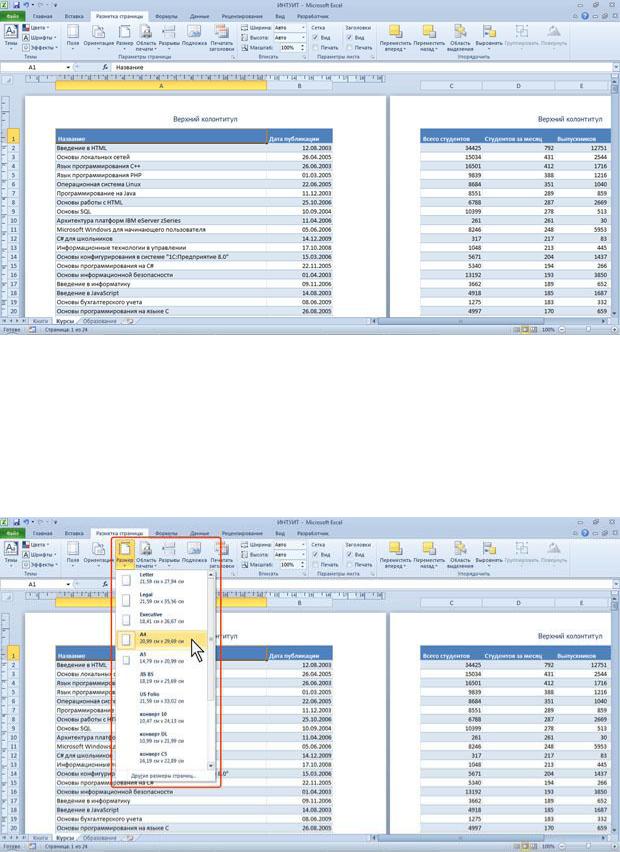
Рис. 14.1. Просмотр документа в режиме Разметка страницы
Подготовка документа к печати
Установка параметров страницы
Для выбора и установки параметров страницы используют элементы группы Параметры страницы вкладки Разметка страницы (см. рис.14.1).
Для выбора размера бумаги в группе Параметры страницы щелкните по кнопке Размер и в появившемся списке выберите один из предлагаемых размеров (рис.14.2).
Рис. 14.2. Выбор размера страницы
Для выбора ориентации страницы в группе Параметры страницы щелкните по кнопке Ориентация и в появившемся меню выберите один из предлагаемых вариантов
(рис.14.3).
75

Рис. 14.3. Выбор ориентации страницы
Для установки полей страницы в группе Параметры страницы щелкните по кнопке Поля и в появившемся меню выберите один из предлагаемых вариантов (рис.14.4).
Рис. 14.4. Выбор размера полей страницы
Для выбора произвольного размера полей выберите команду Настраиваемые поля (см.
рис.14.4). В счетчиках Верхнее, Нижнее, Левое, Правое вкладки Поля окна Параметры страницы (рис.14.5) установите требуемые размеры полей.
76

Рис. 14.5. Установка размера полей страницы
На установку слишком малых полей, не поддерживаемых возможностями принтера, Excel не реагирует.
На листе, отображаемом в режиме Разметка страницы, размеры полей можно увидеть на горизонтальной и вертикальной линейках. Поля на линейках выделены темным цветом, в отличие от основной части страницы, линейка для которой выделена белым цветом (см.
рис.14.1).
Следует отметить, что действия по установке параметров страницы не могут быть отменены.
Настройка масштаба печати
По умолчанию установлен масштаб печати 100 % от натуральной величины таблицы на листе.
Для выбора произвольного масштаба печати (как с уменьшением, так и с увеличением) установите требуемое значение в счетчике Масштаб группы Вписать вкладки Разметка страницы (см. рис.14.1). Минимально возможный масштаб печати 10 %, максимально возможный - 400 %.
Кроме того, можно подобрать необходимый масштаб печати так, чтобы таблица размещалась на заданном числе страниц. Для этого в раскрывающихся списках Ширина и Высота группы Вписать вкладки Разметка страницы (см. рис.14.1) выберите число страниц в ширину и высоту, на которых должна разместиться таблица. В данном случае возможна только печать в масштабе с уменьшением.
Создание колонтитулов
Колонтитулами называют области, расположенные в верхнем и нижнем полях каждой из страниц документа.
Колонтитулы создают в режиме просмотра Разметка страницы. Верхний и нижний колонтитулы создаются одинаково.
Колонтитул имеет три поля: левое, центральное и правое, каждое из которых заполняется и оформляется независимо друг от друга. Поля колонтитула отображаются при наведении указателя мыши (рис.14.6).
77

Рис. 14.6.
Для добавления полей колонтитула щелкните левое, центральное или правое поле верхнего или нижнего колонтитула в верхней или нижней части листа, после чего автоматически будет отображена контекстная вкладка Работа с колонтитулами/Конструктор (рис.14.7).
Рис. 14.7. Создание колонтитула во вкладке Работа с колонтитулами/Конструктор
Щелкнув по кнопке Верхний колонтитул или Нижний колонтитул в группе
Колонтитулы (см. рис.14.7) можно выбрать один из типовых колонтитулов, верхний или нижний соответственно. Выбранный колонтитул в последующем можно изменять.
Текст в поля колонтитула можно вводить с клавиатуры в обычном порядке. Для перехода на новую строку в поле колонтитула следует использовать клавишу Enter.
Кнопками группы Элементы колонтитулов (см. рис.14.7) в поля колонтитула можно вставлять автоматически обновляющуюся информацию.
78

Назначение кнопок приведено в таблице.
|
Кнопка |
|
Вводимая информация |
|
|
|
|
||
|
Номер |
|
Номер страницы |
|
|
страницы |
|
|
|
|
|
|
|
|
|
|
|
|
|
|
Число |
|
Общее число страниц печати |
|
|
страниц |
|
|
|
|
|
|
|
|
|
|
|
|
|
|
Текущая |
|
Текущая дата. Дата будет автоматически обновляться при печати, а также |
|
|
дата |
|
при каждом переходе в режим Разметка страницы или в режим |
|
|
|
|
предварительного просмотра |
|
|
|
|
|
|
Текущее
время
Текущее время. Время будет автоматически обновляться при печати, а также при каждом переходе в режим Разметка страницы или в режим предварительного просмотра
Путь к файлу
Расположение файла книги на компьютере, с указанием имени диска и всех папок, а также имени файла. Информация автоматически изменяется при изменении расположения файла на компьютере, а также при переименовании файла
|
|
|
|
|
|
Имя файла |
|
Имя файла. Информация автоматически изменяется при переименовании |
|
|
|
|
файла |
|
|
|
|
|
|
|
Имя листа |
|
Имя листа. Информация автоматически изменяется при переименовании |
|
|
|
|
||
|
|
|
листа |
|
|
|
|
|
|
В момент вставки информация не отображается, вместо этого отображается служебный символ & с названием информации в квадратных скобках. Например, при вставке имени файла первоначально отображается &[Файл] (рис.14.8).
Рис. 14.8. Ввод элементов колонтитула
Кнопка Рисунок группы Элементы колонтитулов используется для вставки в колонтитул рисунков из графических файлов.
Можно изменить некоторые параметры шрифта колонтитула. Выделите текст всего поля колонтитула или его части
Установите параметры шрифта с использованием элементов группы Шрифт вкладки Главная или всплывающей мини-панели инструментов.
Можно сделать так, чтобы колонтитул первой страницы отличался от остальных колонтитулов, а также различались колонтитулы четных и нечетных страниц, для чего в разделе Параметры установите соответствующие флажки (рис.14.9).
79

Рис. 14.9. Настройка различных колонтитула
Для выхода из режима работы с колонтитулами щелкните по любой ячейке листа или нажмите клавишу Esc.
Следует отметить, что действия по созданию и оформлению колонтитулов не подлежит отмене.
Настройка многостраничной печати
В том случае, когда таблица при печати не помещается на одну страницу, Excel автоматически разделяет ее на страницы. Автоматическое разбиение на страницы происходит не всегда удачно с точки зрения размещения данных на страницах. Разрыв страницы можно установить самостоятельно между другими столбцами и/или строками.
1.Выделите столбец (строку), левее которого (выше которой) устанавливается разрыв.
2.В группе Параметры страницы вкладки Разметка страницы нажмите кнопку
Разрывы и выберите команду Вставить разрыв страницы (рис.14.10).
Рис. 14.10. Вставка разрыва страницы
80
